Названо 3 способи змусити будь-який телефон робити фотографії краще

Будь-який користувач смартфона сьогодні створює за його допомогою фото. Можна з упевненістю сказати, що смартфон став основним пристроєм для фотографії. Невеликі цифрові камери відійшли у минуле, великі професійні фотоапарати дорогі та складні у користуванні. Телефон завжди під рукою, а сучасні флагмани дозволяють створювати високоякісні знімки, які не сильно поступаються професійній техніці.
Проблема тільки в тому, що телефон, який може автоматично робити ідеальні фото, стає недоступним, ціна на флагманські пристрої дуже висока і продовжує збільшуватися з кожним роком. У той же час більш бюджетні смартфони роблять фотографії дещо гіршими за флагмани, а іноді знімки виходять дуже поганими.
Але не обов’язково засмучуватися чи брати кредит для того, щоб купити флагманський смартфон. Будь-який телефон можна змусити робити якісніші знімки. Це дозволить вам виставляти хороші зображення у соціальних мережах, ділитися спогадами з друзями та рідними, але при цьому не витрачати купу грошей на покупку фото-флагмана. Ми зібрали 3 найпростіші і дійсно ефективні способи створити кращий знімок, в будь-яких умовах, на будь-якому смартфоні.
Вручну виставити ISO
Основою будь-якої фотографії є світло, воно потрапляє через об’єктив на матрицю і формується зображення. Параметр ISO відповідає за те, як матриця сприйматиме світло і наскільки світлою має вийти камера. Якщо ви робите фото в автоматичному режимі, то програма самостійно вибирає параметр ISO, він може бути від 100 до 1600 і більше. Автоматика працює досить просто, датчик вимірює кількість світла і знижує показник ISO, якщо світла недостатньо, то показники завищуються. Здавалося б, добрий варіант – зробити фотографії завжди світлими, нехай параметр ISO завжди буде на рівні 1000 або вищим. Але це не так.

Справа в тому, що чим вище цей параметр, тим більше шуму з’являється на фотографії. Ви створюєте фотографію, особливо у темних умовах, після чого наближаєте її вже у галереї та бачите сильну зернистість. Зернистість псує кадр, спотворює кольори, порушує його глибину та робить менш привабливим. Але при цьому, якщо в темних умовах встановити низьке значення ISO, то картинка вийде занадто затемненою, на ній не помітні обличчя або об’єкти. Як правило, автоматика не справляється зі своєю роботою правильно, а отже краще в ручному режимі виставити цей параметр.
У налаштуваннях камери потрібно вибрати режим «Pro», тоді вам буде доступне налаштування ISO. Якщо йдеться про яскраве денне сонце, то параметр потрібно встановити на мінімальне значення в 100, ви отримаєте і так яскраву фотографію, але на ній будуть повністю відсутні шуми. Якщо йдеться про вечірній час або огрядне небо, то параметр можна піднімати до 400, але не більше, адже після цього значення вже будуть помітні шуми. Якщо ж ви робите фото в темряві, цей параметр потрібно завищити до того моменту, коли фото стане досить світлим, але знову не встановлюйте занадто високі значення.
Налаштуйте витримку
Витримка – це параметр, який визначає час відкриття та закриття матриці. Як тільки ви торкаєтеся екрану і здійснюєте фото, матриця починає поглинати світло і тим самим створює картинку. Саме те, як довго матриця поглинала це світло і говорить про параметр витримки. Якщо зайти в професійний режим і вибрати ручні налаштування камери, ви побачите там параметри витримки в частках секунди. Там будуть значення 1/60, 1/500 і т.д. Чим більший цей показник, тим швидше камера зробить фотографію.
Необхідно пам’ятати про те, що для якісної фотографії потрібно якнайбільше світла. Якщо ви фотографуєте об’єкти при яскравому денному світлі, тут витримку можна сміливо знижувати. В цьому випадку, ви зможете заморозити будь-який об’єкт у фотографії, що не буде розмитою. Це дуже добре на спортивних змаганнях, при фотографуванні тварин та інших об’єктів, які перебувають у постійному русі та рухаються досить швидко. Якщо фотографувати такі об’єкти з довгою витримкою, все вийде змазаним. Проте довга витримка може бути дуже корисною.
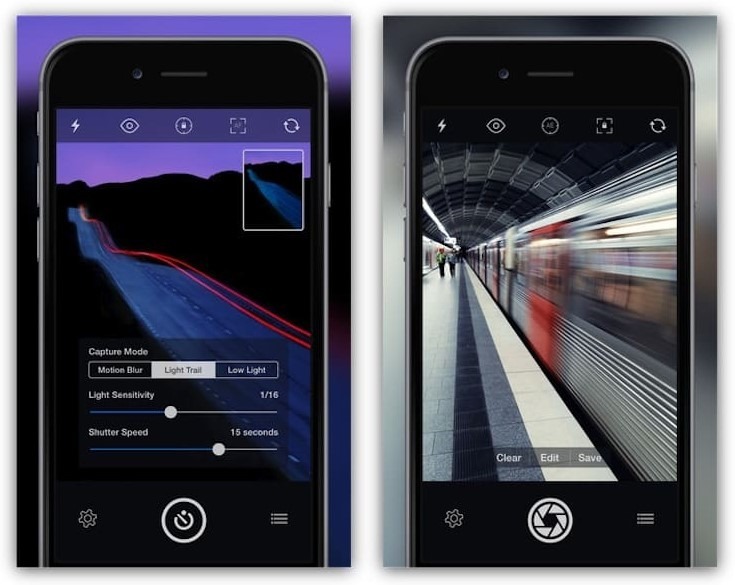
Наприклад, ви хочете зробити якісне фото нічного міста. Запускаєте камеру на смартфоні, довіряєте автоматиці та здійснюєте фото. Автоматика виставила певну витримку, але, як правило, вона її занижує, тому що ви фотографуєте з рук і трясучка може бути помітною на кадрі. Фотографія вночі виходить галасливою, втрачається чіткість та яскравість.
Щоб зробити якісний знімок, на будь-якому смартфоні необхідно налаштувати витримку в ручному режимі. Зафіксуйте смартфон на штативі або в будь-який інший спосіб, щоб він залишався нерухомим. Встановіть довгу витримку, також виставте ISO на 400 або трохи вище, натисніть на спуск і зачекайте кілька секунд. Ви будете здивовані, якої якості вийшло фото. Чим більша витримка, тим довше матриця приймає світло, тим чіткіше вийдуть фотографії.
Використовуйте параметри різкості, особливо у нічних та пейзажних фото
Для того, щоб знімок був приємним для ока, він обов’язково повинен бути чітким. Ви дивитеся на картинку і там об’єкт знаходиться у фокусі, він різкий і виділений, це приносить задоволення і робить знімок якісним.
Якщо основний об’єкт знаходиться не у фокусі, розмитий або погано помітний, вся суть фотографії втрачається. Різкість регулюється фокусною відстанню об’єктива. Автоматика самостійно рухає лінзи фотоапарата та дає можливість налаштувати різку картинку. Але дуже часто автоматика помиляється з фокусуванням, особливо якщо йдеться про нічні фотографії або знімки у пейзажному режимі.
Вночі матриця отримує недостатню кількість світла і не може сфокусуватися на певному об’єкті, а при фотографуванні пейзажу фокусної відстані просто не вистачає, тому камера фокусується на будь-якому спійманому елементі.
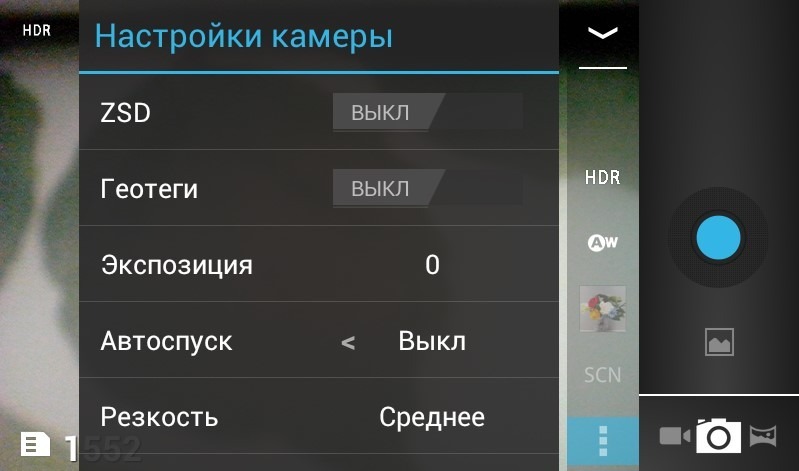
Для того, щоб покращити якість фотографії та зробити її більш чіткою, на будь-якому смартфоні, вам потрібно зайти в ручні налаштування камери. Знайдіть параметр різкості та змінюйте його самостійно.
Коли йдеться про нічну зйомку, дивіться на екран у реальному часі і фокусуйтеся на об’єкті, який вас цікавить. Якщо йде мова про пейзаж, то різкість потрібно встановити в режим нескінченності, тоді пейзаж вийде красивим та чітким.